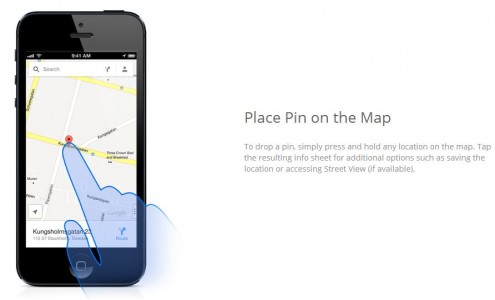Es ist auch Teil der Werbestrategie der Google Maps-Anwendung für das iPhone eine Website Dabei erklärt der Mountain View-Riese den Benutzern 10 Dinge, die mit der neuen Anwendung erledigt werden können. Unten haben Sie sie alle aufgelistet, die meisten kannten Sie wahrscheinlich schon, aber wenn es etwas gibt, das Sie noch nicht verwendet haben, finden Sie jetzt heraus, wie Sie es verwenden sollten.
- Pin auf der Karte platzieren - Um eine Stecknadel zu setzen, drücken und halten Sie einfach einen beliebigen Ort auf der Karte. Tippen Sie auf das resultierende Infoblatt, um weitere Optionen wie das Speichern des Standorts oder den Zugriff auf Street View (falls verfügbar) anzuzeigen.
- Straßenansicht - Um Panorama-Street View-Bilder anzuzeigen, halten Sie einen beliebigen Ort auf der Karte gedrückt, tippen Sie auf das Infoblatt und dann auf das Bild. Entdecken Sie, als ob Sie dort wären, indem Sie auf das „Umsehen“-Symbol (unten links) tippen und Ihr Telefon bewegen oder neigen.
- Schütteln, um Feedback zu senden - Helfen Sie uns, die Karte und unsere Anwendung zu verbessern. Wenn Sie etwas finden, das aktualisiert werden muss (z. B. eine gesperrte Straße oder ein umgezogenes Unternehmen) oder wenn Sie Vorschläge haben, schütteln Sie einfach Ihr iPhone und senden Sie uns Feedback.
- Wischen Sie, um mehr zu sehen – Ob Sie suchen oder Wegbeschreibungen abrufen, wischen Sie das Infoblatt nach links oder rechts, um weitere Ergebnisse zu durchsuchen. Finden Sie eines, das Ihnen gefällt? Tippen Sie darauf oder wischen Sie nach oben, um weitere Details anzuzeigen (z. B. die Öffnungszeiten eines Unternehmens oder Haltestellen öffentlicher Verkehrsmittel).
- Zugriffsansichten - Auf Satelliten-, Verkehrs- und ÖPNV-Ansichten können Sie ganz einfach zugreifen, indem Sie auf die drei Punkte unten rechts tippen oder mit zwei Fingern von rechts nach links wischen.
- Vorschauschritte in der Navigation (Beta) – Im Navigationsmodus (Beta) können Sie eine Vorschau der bevorstehenden Route anzeigen, indem Sie die obere Leiste nach links wischen (tippen Sie auf „Fortsetzen“, um zum Start zurückzukehren). Tippen Sie auf die untere Leiste, um zwischen Ihrer geschätzten Reisezeit und den verbleibenden Meilen zu wechseln.
- 1-Finger-Zoom - Um mit einem Finger hinein- und herauszuzoomen, tippen Sie zweimal auf eine Stelle, halten Sie den zweiten Fingertipp gedrückt und ziehen Sie Ihren Finger nach oben oder unten.
- Zuhause arbeiten - Kommen Sie schnell nach Hause oder zur Arbeit, indem Sie diese Standorte speichern. Tippen Sie auf die Schaltfläche „Mein Profil“ (neben dem Suchfeld), um sie auf allen Ihren Geräten zu speichern.
- Kompass-Modus – Das Lesen der Karte ist einfacher, wenn sie in die gleiche Richtung zeigt wie Sie. Verwenden Sie den Kompassmodus, um sich zu orientieren, indem Sie unten links auf dem Bildschirm zweimal auf die Schaltfläche „Mein Standort“ tippen.
- Einen Ort speichern - Speichern Sie Ihre Lieblingsorte, um schnell darauf zugreifen zu können. Gespeicherte Orte werden auf allen Ihren Geräten synchronisiert und auf der Karte und in Ihren Suchergebnissen angezeigt. Um einen Ort zu speichern, tippen Sie auf das Sternsymbol auf einem Orts- oder Ortsinfoblatt.